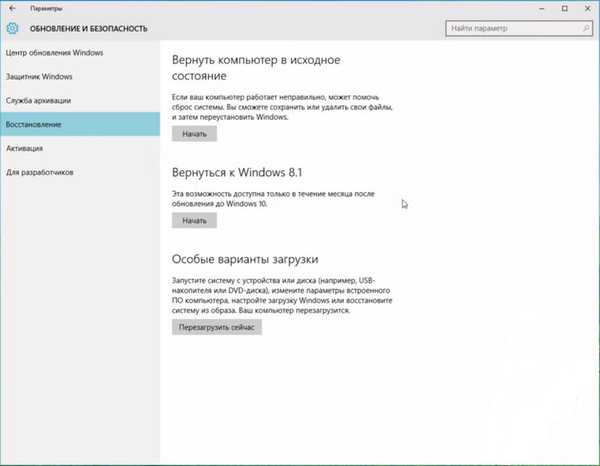Veliko ljudi je čakalo na izdajo novega operacijskega sistema Windows 10. Po branju o njem, zanimivih dejstvih in priložnostih je večina uporabnikov želela, da ga dobijo na svoji elektronski napravi. To lahko dosežete brez nepotrebnih prizadevanj s pomočjo pripomočka Media Creation Tool zagonskega nalagala Windows 10, ki bo pomagal zakonito posodobiti trenutno različico sistema na najnovejšo.
Pomembno je upoštevati, da lahko samo lastniki licenčnih različic 7, 8 in 8.1 brezplačno dobijo nov operacijski sistem v svojem računalniku. Tisti, ki imajo piratsko kopijo, bodo morali kupiti ključ za aktiviranje izdelka. Lastniki XP in Vista bodo morali namestitev dokončati, saj posodabljanje ni mogoče.
Vsebina- Kako nadgraditi na Windows 10 s pomočjo pripomočka
- Kako ustvariti zagonske medije
- Zaključek
Kako nadgraditi na Windows 10 s pomočjo pripomočka
Tisti, ki bodo odločeni za namestitev sistema Windows 10, bodo morali začeti varnostno kopirati vse razpoložljive datoteke. Tako zagotovo ne bodo izginile in jih je po potrebi vedno mogoče obnoviti. Mimogrede, če bo med namestitvijo kaj narobe, bo varnostno kopiranje pot iz neprijetne situacije. Če pa vam nenadoma ni všeč okus sistema Windows 10, se lahko hitro vrnete na prejšnjo različico.
Kot vsak drug pripomoček bo treba najprej naložiti orodje za ustvarjanje medijev. To lahko storite na uradni Microsoftovi strani popolnoma brezplačno. Zelo pomembno je, da v različici ne naredite napake. Obstajata 32-bitna in 64-bitna. Prenesti morate tisto, ki je trenutno na voljo v računalniku. Če prenesete drugega, se verjetno program sploh ne bo zagnal.
Zdaj lahko nadaljujete z zagonom orodja za ustvarjanje medijev. V prvem oknu boste pozvani, da posodobite ta računalnik ali posnamete namestitveni medij. Zdaj morate izbrati posodobitev in začeti samodejni prenos sistema Windows 10.
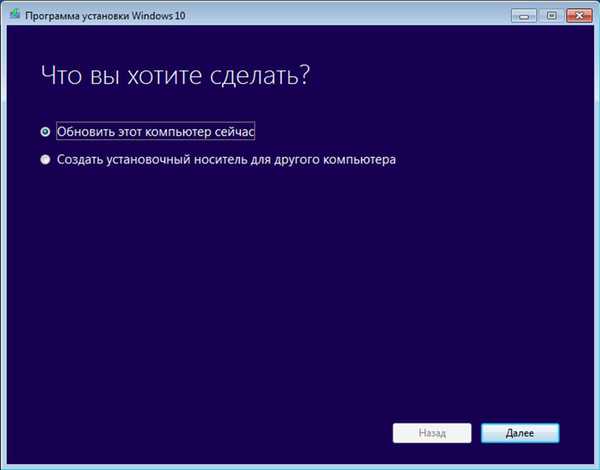
Ko je prenos končan, se prikaže licenčna pogodba, ki jo morate sprejeti, da nadaljujete postopek namestitve..
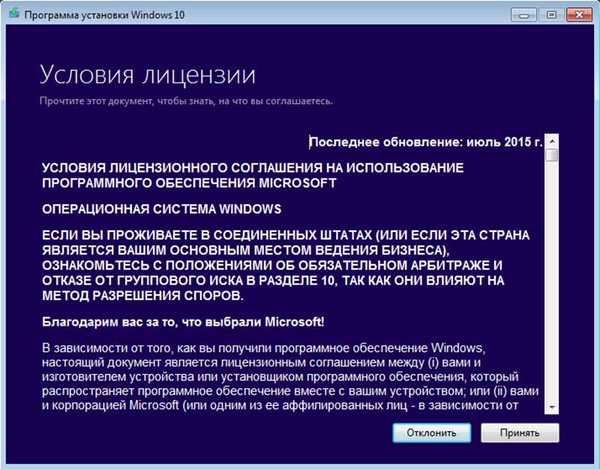
Spodaj bodo predstavljene tri možnosti:
- shranjevanje osebnih datotek in aplikacij - vse ostane, tudi sistemske nastavitve in računi;
- shranjevanje samo osebnih datotek - vse ostalo, vključno z aplikacijami, se izbriše;
- ničesar prihranite - vsi podatki bodo izbrisani.

Vsaka oseba lahko izbere predmet, ki je primeren za njihov primer, in klikne "Naprej". Prikaže se okno, v katerem morate preveriti pravilnost izbranih nastavitev. Mimogrede, različico za posodobitev bo izbral pripomoček sam, glede na vrsto starega sistema. Skupaj so na voljo tri možnosti: "Domov", "Pro" in "Mobile".
Slednja možnost je namenjena samo mobilnim telefonom, druga dva pa za osebne računalnike. Težko je reči, kdo je boljši, saj je vse odvisno od potreb določene osebe.
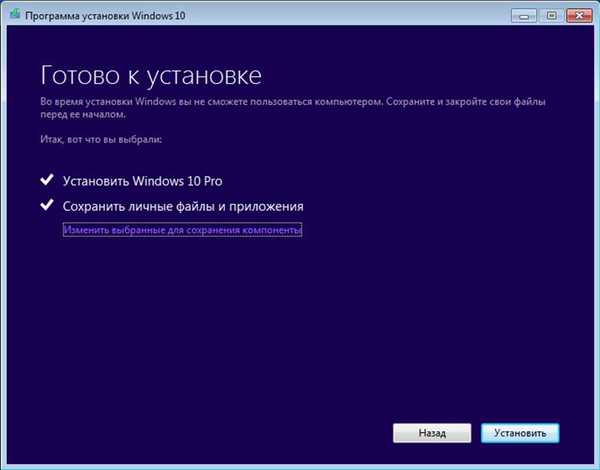
Če je vse pravilno, potem morate klikniti gumb "Namestitev". Odpre se zaslon, ki kaže, koliko odstotkov postopka je že zaključeno..
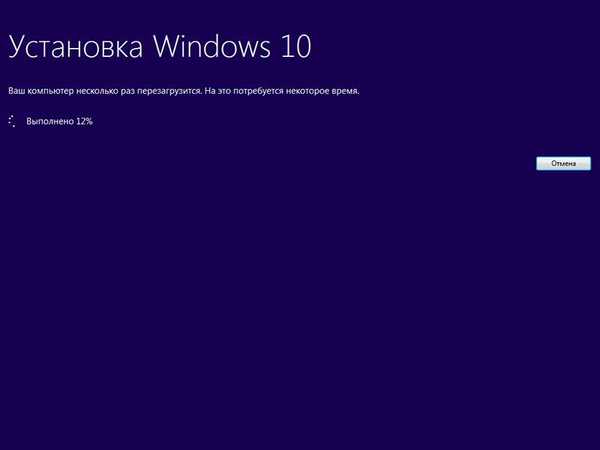
Zdaj lahko še vedno prekličete namestitev, če je nenadoma kaj šlo narobe. Pomembno je, da se natančno odločite, ali morate nadgraditi na Windows 10, nato pa bo možnost vrnitve na prejšnjo različico izginila.
Če ničesar ne prekličete, se bo računalnik sčasoma znova zagnal in začela se bo namestitev, ki ne bo delovala.
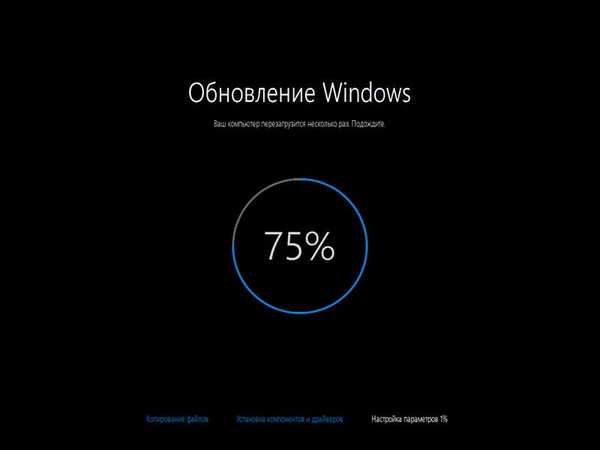
Ko se konča, bo uporabnik odveden na začetni zaslon, kjer boste morali vnesti geslo za sistemski profil, če obstaja.
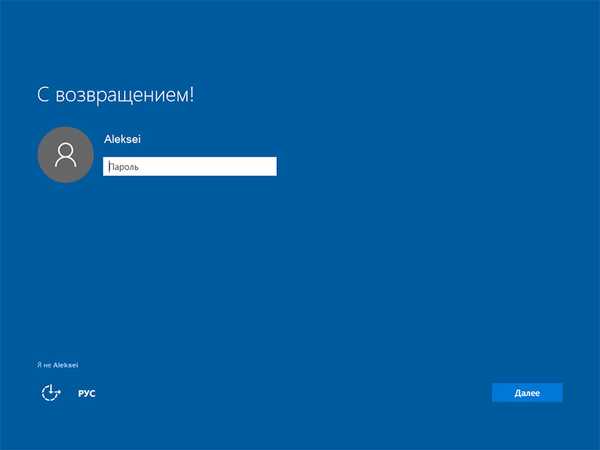
Nato morate nastavitve prilagoditi svojim potrebam ali zapustiti standardne (druga možnost je priporočljiva za ljudi, ki računalnika ne poznajo dobro).
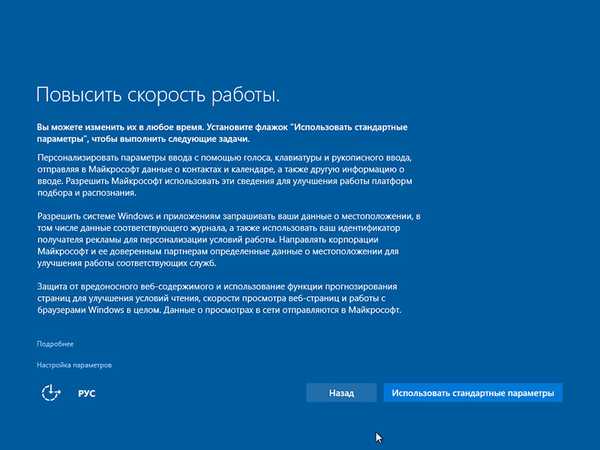
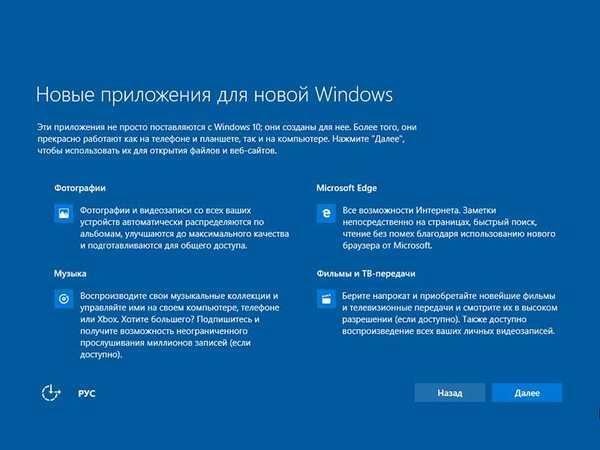
Lahko preberete informacije o novih aplikacijah in na koncu pridete do namizja Windows 10.
Vendar se postopek posodobitve ne konča tam. Seveda lahko takoj začnete uporabljati najnovejši sistem, vendar je bolje, da se prepriča, da je aktiviran.
Če želite to narediti, pojdite na "Nastavitve" - "Posodobitev in varnost" - "Aktivacija". Če Windows ni aktiviran, bo to rečeno. Tudi v tem odstavku lahko poljubno spremenite ključ izdelka.
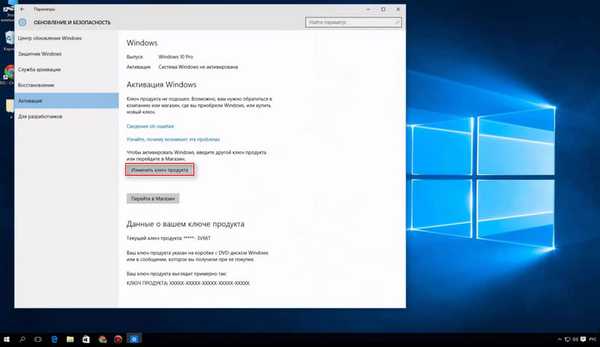
Lahko se izkaže, da novi sistem ni všeč in se želi vrniti na staro znano različico. Podobna funkcija je na voljo le v enem mesecu od trenutka namestitve. Upoštevajte, da rezultati obnovitve še zdaleč niso idealni in lahko povzročijo okvare ali izgubo podatkov.. Zato je bilo priporočljivo, da se pred namestitvijo izdela varnostno kopijo.
Tisti, ki so pripravljeni izkoristiti priložnost, se lahko odpravijo na »Možnosti« - »Posodobitev in varnost« - »Obnovitev«. V oknu, ki se odpre, boste morali izbrati možnost "Vrnitev v Windows 7 ali 8".
Kako ustvariti zagonske medije
Če želite, lahko ustvarite namestitveni medij za drugo elektronsko napravo tako, da v namestitvenem programu aktivirate istoimensko funkcijo in kliknete »Naprej«.
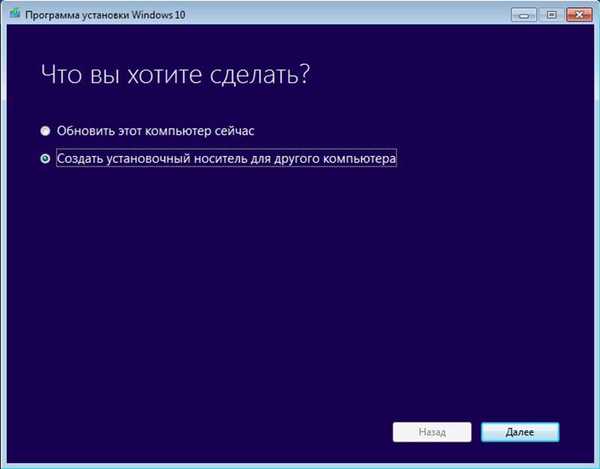
Tu boste morali samostojno izbrati želeni jezik, izdajo in arhitekturo. Zelo pomembno je, da morata biti jezik in rang izvirnega sistema in novega enaka. Dejstvo je, da 32-bitnega OS ni mogoče nadgraditi na 64-bitni, prav tako ne more spremeniti jezika. Če želite namestiti drug jezikovni paket, lahko to storite takoj po posodobitvi, vendar ne v postopku.
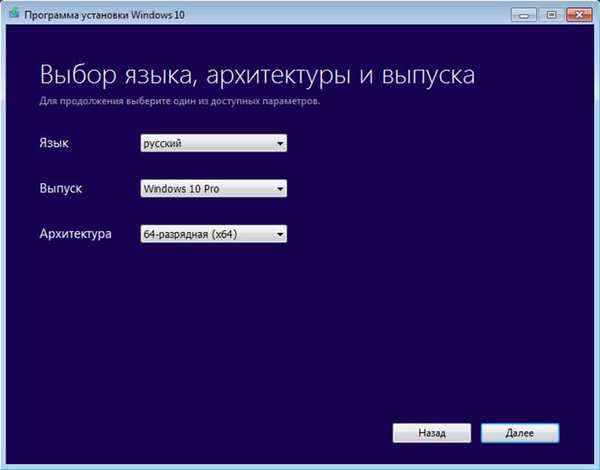
Ko so izbrani vsi parametri, morate določiti obliko medija, na katerega bo naložen namestitveni paket. To je lahko bliskovna kartica ali trdi disk ali ISO-slika diska.
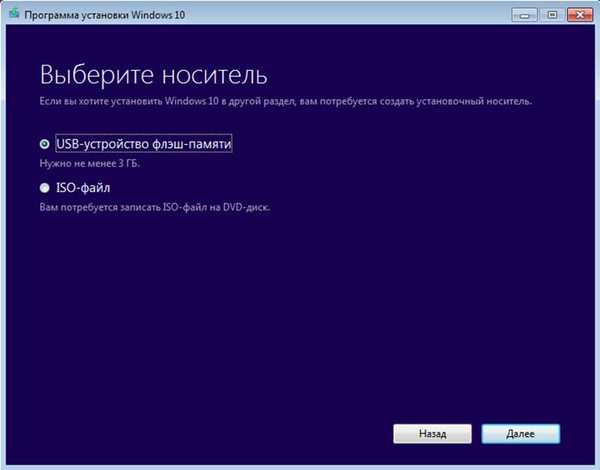
Pri izbiri prve možnosti boste morali določiti določeno napravo. Mimogrede, vsi podatki na bliskovnem pogonu bodo izbrisani in to je treba upoštevati.
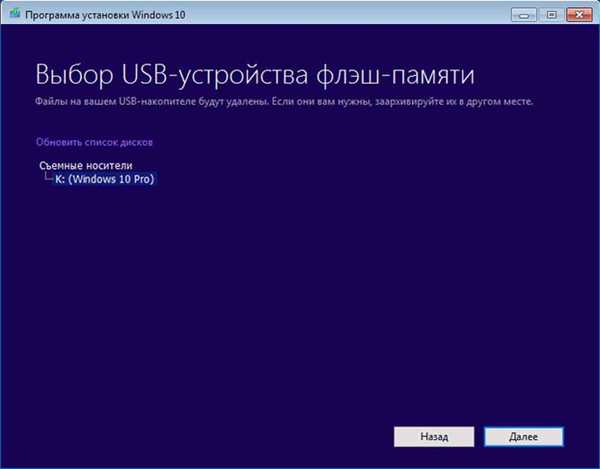
Če izberete ISO, boste morali določiti lokacijo shranjevanja. Po tem morate počakati, da se datoteke prenesejo in se posnetek prenese na medij.
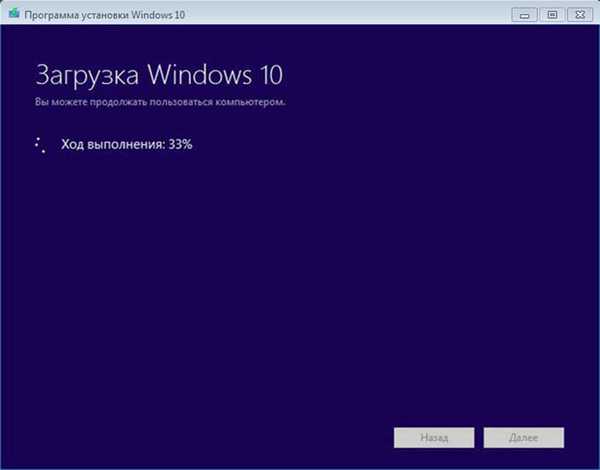
To lahko traja približno 30 minut ali več..
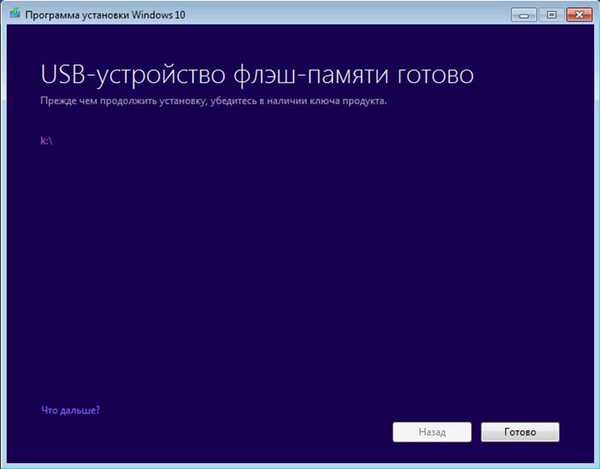
Če je postopek uspešno končan, boste z distribucijskim kompletom prejeli zagonske medije. Takoj ga lahko vstavite v želeni računalnik in začnete namestitev z datoteko "setup.exe". Ponoviti boste morali vse iste korake, ki so bili opisani zgoraj. Posodobitev bo uspela, če so bili vsi parametri pravilno nastavljeni.
Pomembno je upoštevati, da orodje za ustvarjanje medijev ne more posodabljati korporacijskih različic, kot tudi XP in Vista. Zanje je možna le čista namestitev, torej popolno rušenje nameščenih programov in podatkov. Njegov minus ni samo v tem, da bodo izgubljene vse datoteke in nastavitve, ampak tudi v potrebi po vnosu ključa za aktiviranje izdelka.
Zaključek
Posodobitev sistema na sistem Windows 10 bo prava rešitev za ljudi, ki aktivno uporabljajo svoj računalnik in imajo raje najnovejšo različico OS. Drugim se namestitev morda ne mudi, saj sedma in osma različica sistema Windows delujeta stabilno in se trenutno ne štejeta za zastarelo. Če želite še vedno izvesti posodobitev, je zelo priporočljivo, da najprej naredite varnostne kopije vseh podatkov. V prihodnosti bo to preprečilo napake in težave, zlasti če so bili parametri namestitve napačno določeni..
Sodeč po pregledih ljudi, se nova različica OS izkaže precej dobro, čeprav obstajajo pomanjkljivosti. Sčasoma se bodo vse težave odpravile, a za zdaj se morate z njimi spopasti in še naprej spoznavati Windows 8. (Avtor članka je Sergej Grinev.)